3DESIGN V6示範如何渲染
| 渲染前 | ||||
 |
||||
必須隱藏平面、軸向、三為尺寸、重量等等。 |
||||
| 設定渲染參數 | ||||
| 點選 渲染 圖示. |
||||
1.點選 聚光燈 圖示 |
||||
2.點選 點光 圖示. |
 |
|||
3.點選 戒指 和 Ground 圖示. |
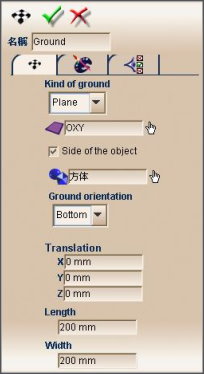 |
|||
|
||||
第三個標籤: 陰影(Cast shadows): 勾選 |
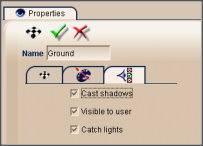 |
|||
點選 渲染 圖示. 在 環境(Invironment) 標籤裡: |
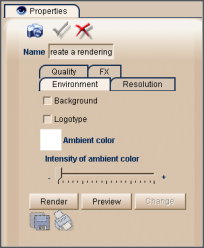 |
|||
在 解析度(Resolution) 標籤: 解析度(Resolution): 1024x768 |
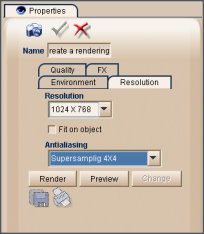 |
|||
在 品質(Quality) 標籤裡: |
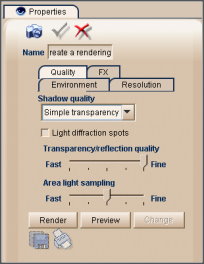 |
|||
最新的3Design V6版本,更提供了六種內建燈光,好處是讓還不熟悉如何調整渲染參數的使用者可以套用。不需要擔心模型已經建好,卻為了調整不出好燈光,渲染不出好的圖片而煩惱。 |
||||
 |
||||